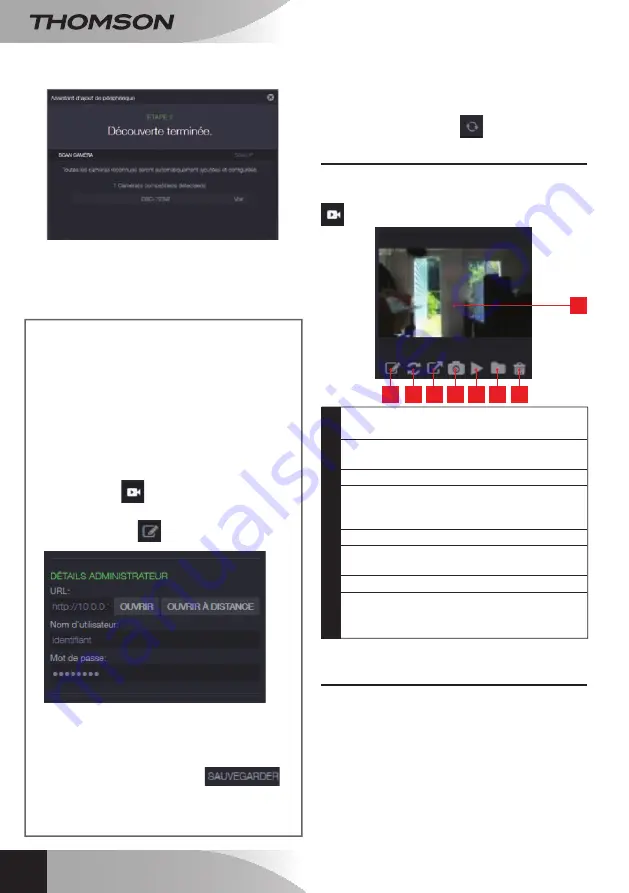
Caméra IP fIxe WIfI 720P HD
fr
14
H - utIlISAtIOn AVEc unE tHOMBOX
Une fois le processus de découverte terminé,
fermez la fenêtre en cliquant sur la croix.
ETAPE 3 : Configuration automatique
Facultatif : Si vous avez déjà modifié
l’identifiant et le mot de passe de votre caméra
avant association (par défaut, « admin » et
aucun mot de passe) :
Pour accéder à votre caméra et son image votre
Thombox doit disposer de l’identifiant et du mot de
passe que vous avez choisis dans la configuration
de la caméra.
Rendez-vous dans la section Caméras de l’interface
de la Thombox
puis en dessous de votre
caméra, cliquez sur «
modifier les informations
liées à la caméra
»
:
Dans la fenêtre qui apparaît, remplacez le «
Nom
d’utilisateur
» et le «
mot de passe
» par ceux que
vous utilisez pour accéder à la configuration de la
caméra (par défaut, «
admin
» et aucun mot de
passe). Cliquez sur
Sauvegarder
en
haut de l’écran pour appliquer les modifications (il
est normal que le bouton Sauvegarder ne ferme pas
la fenêtre).
Pour configurer automatiquement votre caméra et lui
indiquer où elle doit envoyer les photos qu’elle prend,
lancez une synchronisation
puis patientez.
2 - UTILISATION
Une fois la synchronisation terminée, rendez-vous
dans la section Caméras de l’interface de la Thombox
:
1
2 3
4 5
6
7
8
1
Accès à la configuration Thombox de la
caméra
2
Mise à jour de la miniature si une nouvelle
photo a été envoyée
3
Accès à la configuration web de la caméra
4
Prise immédiate d’une photo. Faites un clic
droit sur la photo pour la sauver sur votre
ordinateur.
5
Lancement de la vidéo en direct
6
Accès à l’ensemble des photos stockées sur
serveur sous forme de liste
7
Suppression de la caméra
8
Dernière photo stockée sur serveur. Un
clic sur cette zone permet de lancer un
diaporama
3 - PRISE ET STOCKAGE DE PHOTOS SUR
SERVEUR
Une fois la caméra connue par la Thombox, il est
possible de déclencher dans des règles la prise de
photos avec envoi sur serveur sécurisé. Votre caméra
apparaît dans la catégorie «
Caméras
» dans les
«
modules
» du créateur de règles. Vous pouvez
glisser la caméra dans un bloc «
Action
» et
sélectionner l’action «
Snapshot
» pour prendre une
photo.
Содержание 512391
Страница 4: ......
Страница 20: ...en 720p WiFi fixed IP camera dSc 723W 70 9 73 73 07 www thomsonbox eu www thomsonsecurity eu V2 ref 512391 ...
Страница 23: ......
Страница 39: ...nl Vaste IP camera met wifi 720p Dsc 723W 70 9 73 73 07 www thomsonbox eu www thomsonsecurity eu V2 ref 512391 ...
Страница 42: ......
Страница 58: ...de Feste WLAN IP Kamera 720p DsC 723W 70 9 73 73 07 www thomsonbox eu www thomsonsecurity eu V2 ref 512391 ...
Страница 61: ......
Страница 77: ...es Cámara IP fija WiFi 720p DSC 723W 70 9 73 73 07 www thomsonbox eu www thomsonsecurity eu V2 ref 512391 ...
Страница 80: ......
Страница 96: ...pt Câmara IP fixa Wi Fi 720p DSC 723W 70 9 73 73 07 www thomsonbox eu www thomsonsecurity eu V2 ref 512391 ...
Страница 99: ......
Страница 115: ...it Telecamera IP fissa Wi Fi 720p Dsc 723W 70 9 73 73 07 www thomsonbox eu www thomsonsecurity eu V2 cod 512391 ...
Страница 118: ......















































